Mobileszközökön, különösen az okostelefonok kisebb kijelzőjén nagyon bosszantóak tudnak lenni az ingyenes appok, reklámhálózatok, kéretlen ikonok és weboldalak egyre tolakodóbb és egyre nagyobb számú hirdetései.
Android: szabaduljunk meg az ikon spamtől
Egyszer csak észrevesszük, hogy olyan alkalmazás ikonja jelent meg mobilunkon, amit soha nem telepítettünk. Az eltávolítás nem vezet eredményre, mert újra megjelenik. Ennek oka, hogy az ikont egy másik app telepítette, és valójában hirdetési célokat szolgál. Az ingyenes androidos appok nagy részénél ugyanis a fejlesztők hirdetésekkel igyekeznek bevételhez jutni, így tudják csak terméküket térítésmentesen kínálni. A makacs kellemetlenkedőt ikon-spamhirdetésnek nevezik. Ahhoz, hogy végleg lerázzuk, a forrásappot kell törölnünk.
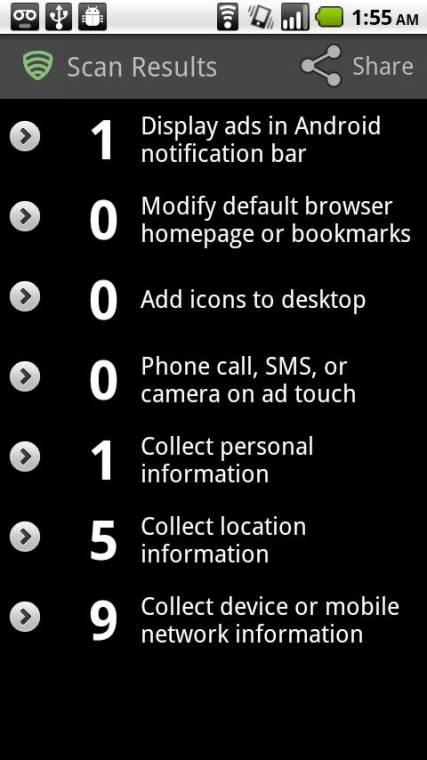
Ad-Network Scanner: felkutatja a rejtett reklámforrásokat
Ennek megkeresésére szolgál a Play áruházból telepíthető Ad-Network Scanner & Detector, ami felkutatja a mobilokon megtelepedett hirdetési hálózatokat, valamint azt, hogy milyen személyes információkhoz férnek hozzá, így megtudhatjuk, hogy mely appokat kell törölnünk, hogy megszabaduljunk a kéretlen hirdetési ikonoktól. Ugyancsak jó hasznát vehetjük az AppBrain Ad Detector alkalmazásnak: egyrészt hasznos információkkal szolgál arról, hogy a mobilunkra telepített appok közül melyik tartja fenn magát hirdetésekből, másrészt részletes listát közöl az appok azon tevékenységéről (nemkívánatos hozzáférésekről, kéretlen értesítésekről és más kellemetlenségekről), amelyek problémát okozhatnak.
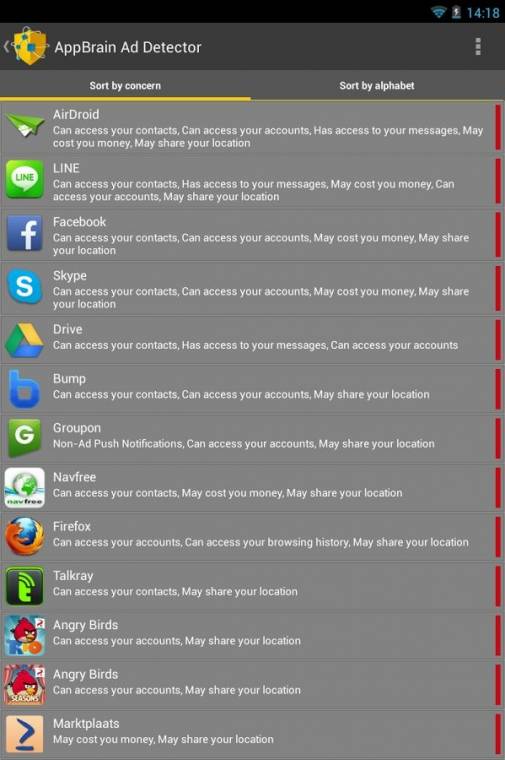
AppBrain Ad Detector: listázza a problémás tevékenységeket
Android: Adblock Plus telepítése
Mivel a reklámbizniszben enyhén szólva is mélyen érdekelt keresőkirály kitiltotta a Google Play áruházból a hirdetésblokkolókat, köztük a népszerű és igen hatékony Adblock Plust, kerülőúton kell mobilunkra eljuttatnunk ezt az appot. Először is androidos eszközünkön bökjünk az ujjunkkal a [Beállítások] ikonra, majd válasszuk a [Biztonság] lehetőséget. Most görgessünk az [Eszközfelügyelet] részhez, itt találjuk az [Ismeretlen források] bejegyzést, jelöljük be. Ez lehetővé teszi, hogy további forrásból is telepítsünk appokat, nem csak Google Play áruházból. A következő lépésben PC-nken látogassuk meg az adblockplus.org/en/android weboldalt, és kattintsunk az [Install for Android] feliraton. A megjelenő oldalon két lehetőségünk kínálkozik: letöltjük számítógépünkre az appot APK formátumban, vagy közvetlenül mobilunkra másoljuk a fájlt a QR-kód beolvasásával (utóbbihoz értelemszerűen rendelkeznünk kell egy QR-kód-olvasóval). Előbbi esetben még egy lépést kell beiktatnunk: USB-kapcsolaton keresztül átmásolni a fájlt a telefonra. Ez után keressük meg az APK fájlt, kattintsunk rá, telepítsük az Adblock Plust, majd konfiguráljuk igényeink szerint.
Android: Adblock Plus a Firefoxhoz
Aki nem akarja az összes appban letiltani a reklámokat az Adblock Plusszal, és elegendő számára, ha internetezés közben megszabadul a reklámoktól, nem kell mást tennie, mint hogy androidos eszközén például a Firefoxot (vagy más, az Adblock Plus által támogatott programot) használja alapértelmezésbeli böngészőként. Ekkor ugyanis egyszerűen, pillanatok alatt telepítheti hozzá bedolgozóként az Adblock Plust, nem kell az előző pontban leírt kisebbfajta macerát végigcsinálnia.

Adblock Plus plugin: kényelmes megoldás a netes reklámok irtására
Android: egyszerű blokkolás
A NoRoot Ad-Remover, mint a neve is mutatja, a nem rootolt eszközökön használható, és eltávolítja a játékokból az irritáló hirdetéseket. Ne keressük ezt sem a Google Play áruházban, annál inkább lemezmellékletünkön! Működése azon alapszik, hogy a legtöbb androidos játék nem igényel internetkapcsolatot. Először kiválasztjuk, hogy mely játékokat akarjuk hirdetésektől mentesíteni, majd aktiváljuk a NoRoot Ad-Removert, ami a játék elindításakor lekapcsolja az eszközt a netről.
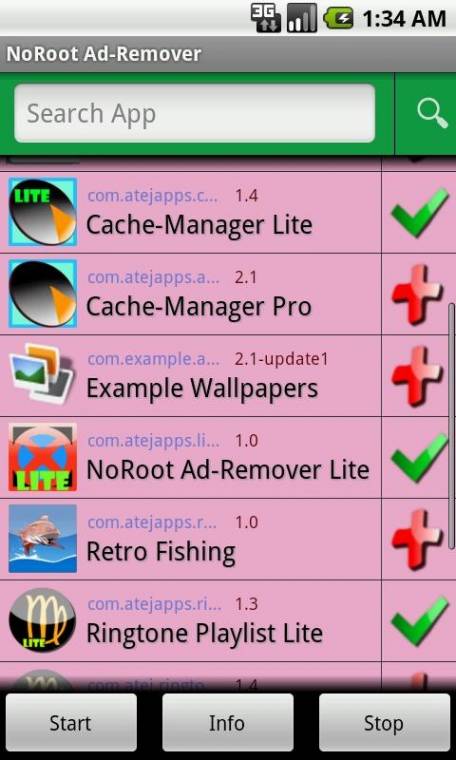
No Root Ad Remover: a net lekapcsolásával iktatja ki a hirdetéseket
Az ingyenes (Lite) változat csak két játékra korlátozódik, a korlátlan blokkoláshoz a fizetős Pro verzióra lesz szükségünk. Házilagos hirdetésblokkoló megoldásként ajánlhatjuk, hogy egyszerűen kapcsoljuk le mobileszközünket a világhálóról (aktiválva a repülőmódot), ha olyan appot vagy játékot futtatunk, amely normál működéséhez nem igényel netet. Utóbbi módszer több platformon, így Windows Phone készülékeken is működik.
Android: rootolt mobilok hirdetésmentesítése
A buherált eszközök kiváló hirdetésblokkolója az AdAway, amely – mondanunk sem kell – szintén nem tölthető le a Google Play áruházból. Az F-Droid webhelyéről (f-droid.org) viszont igen. Mind az alkalmazásokból, mind a böngészőből eltávolítja a hirdetéseket. Ehhez egy feketelistát használ azokkal a webcímekkel, ahonnan az appok letöltik a reklámokat. Amikor egy app úgy érzi, hogy most hirdetéssel kell szórakoztatnia minket, az AdAway egyszerűen átirányítja a kérést, és a hirdetések helyén üres folt jelenik meg. Használhatunk saját listát, illetve megadhatunk kivételeket, vagyis olyan appokat, amelyek hirdetéseit továbbra is látni szeretnénk.
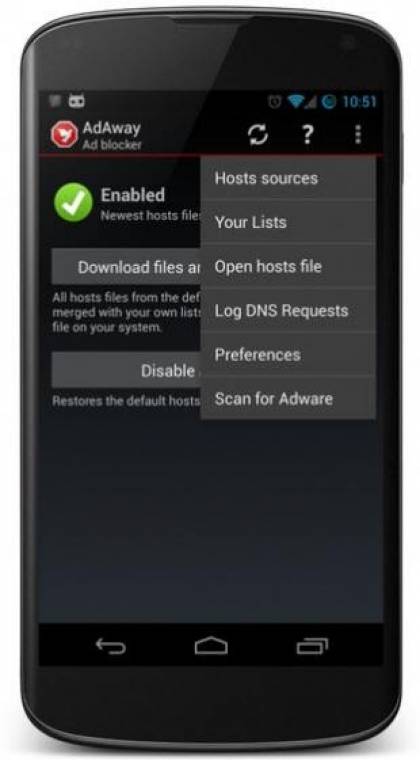
AdAway: hirdetésblokkoló rootolt androidos mobilokhoz
Android: előugró ablakok blokkolása a Chrome-ban
Sok hirdetés kerget minket az őrületbe előugró ablakok képében, ami különösen a mobilok pici képernyőjén zavaró kellemetlenség. A Chrome böngésző alaphelyzetben megakadályozza az előugró ablakok megjelenését, de ha ezek mégis feltűnnek, akkor a blokkolás kikapcsolt állapotban van. A bekapcsoláshoz indítsuk el a böngészőt, menjünk a [Beállítások], majd a [Tartalombeállítások] menübe, és jelöljük be az [Előugró ablakok letiltása] lehetőséget.
iOS hirdetésblokkolás iPhone-on és iPaden
Voltaképpen egy beépített hirdetésgyilkossal felszerelt alternatív böngésző az AdBlock for iOS, amely hatékonyan megszabadítja az almás mobileszközök kedvelőit a reklámoktól, villogó bannerektől, előugró ablakoktól, az előbbiek blokkolását kikerülő úgynevezett réteghirdetésektől és más kellemetlenségektől. Fejlesztője azért hozta létre, mert az iOS-eszközök alapböngészője, a Safari a mobil operációs rendszer alatt nem támogatja a bedolgozók használatát. Az ingyenes verzió csak korlátozott ideig végzi áldásos tevékenységét, így ha tartósan szeretnénk élvezni az app előnyeit, 4 dollárért a Pro változatra kell váltanunk.
iOS: nincs több nyomkövetés
Több módon is megnehezíthetjük a hirdetők dolgát, akik célzott kampányaikhoz szívesen felhasználják a tevékenységünkre, szokásainkra, tartózkodási helyünkre vonatkozó információkat. Nyissuk meg a [Beállítások] menüt, keressük meg a [Safari] lehetőséget, bökjünk rá, majd engedélyezzük a [Nyomkövetés mellőzése] beállítást. Ebben a részben megadhatjuk a sütik blokkolásának módját is (az alaphelyzetbeli beállítás a [Harmadik felek és hirdetők], a további lehetőségek: [Mindig] vagy [Soha], továbbá a [Felugrók blokkolása] lehetőség bekapcsolásával megszabadulhatunk egy további bosszúságtól.
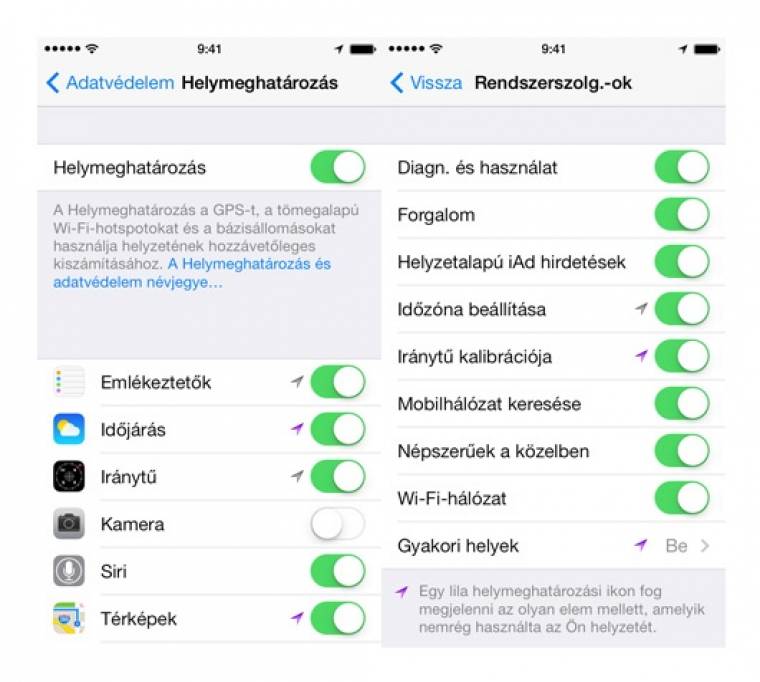
Helymeghatározás iOS-ben: megnehezíthetjük a hirdetők dolgát
Következő lépésként bökjünk az ujjunkkal a bal szélen található [Adatvédelem] bejegyzésre, és vagy kapcsoljuk ki mindenre kiterjedő érvénnyel a [Helymeghatározás] lehetőséget, vagy pedig egyenként adjuk meg, mely appoknak és funkcióknak engedélyezzük, hogy tudomást szerezzen aktuális tartózkodási helyünkről.
iOS: érdeklődésalapú reklámok kizárása
Az iOS operációs rendszerben lehetőségünk van az Apple-féle iAd hirdetési hálózatból érkező, érdeklődésalapú reklámok korlátozására. Bár ez hivatalosan nem csökkenti a hirdetések számát, relevanciájukat igen, így azok talán kevésbé vonják el figyelmünket más fontos tevékenységeinktől. Bökjünk az ujjunkkal a [Beállítások] ikonra, a megjelenő opciók közül válasszuk az [Adatvédelem], majd a [Hirdetés] tételeket, és kapcsoljuk be a [Kevesebb hird. köv.] lehetőséget.

